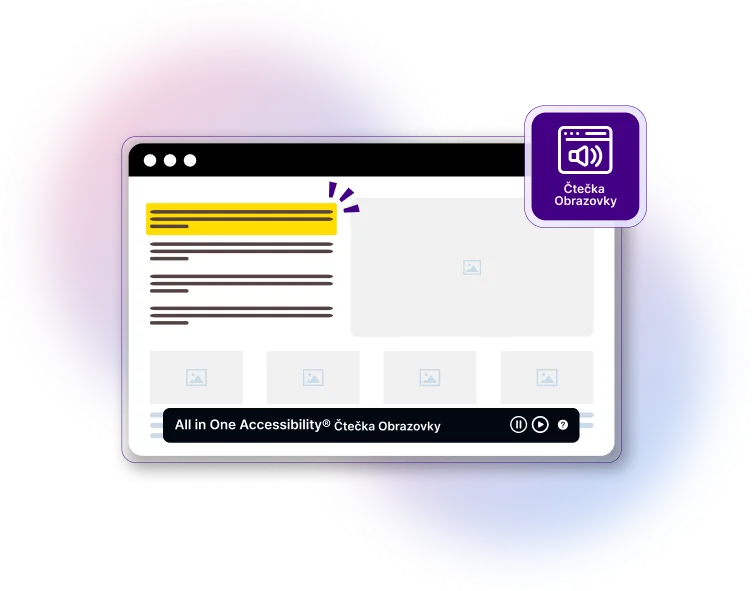Klíčové vlastnosti
Funkce převodu textu na řeč
Transformujte text na obrazovce do mluveného slova. Umožňuje uživatelům poslouchat obsah webových stránek, který je zpřístupňuje jednotlivcům s omezeným nebo žádným vidění.
Vícejazyčná podpora
Podpora více jazyků zajišťuje inkluzivitu pro globální publikum, automaticky detekuje a přizpůsobuje se jazykovým změnám v rámci obsah.
Logický tok čtení
Čte obsah v logickém pořadí při respektování indexů karet, nadpisu struktury a orientační body pro lepší dostupnost.
Navigace pomocí klávesnice
Procházejte své webové stránky bez námahy pomocí klávesových příkazů. Tato funkce zajišťuje, že uživatelé spoléhající na klávesnice nebo pomocná zařízení mohou komunikovat s obsahem efektivně.
Podpora formulářů a interaktivních prvků
Čte štítky, popisy a chybové zprávy pro prvky formuláře, zatímco podpora složitých widgetů, jako jsou rozevírací seznamy, výběry data a posuvníky.
Podpora ARIA (Accessible Rich Internet Applications).
Interpretuje role, stavy a vlastnosti ARIA pro zlepšení dostupnosti interaktivní prvky, jako jsou modály, nabídky a posuvníky.
Vylepšené zvýraznění obsahu
Synchronizuje hlasový výstup s vizuálními zvýrazněními, aby částečně pomohl Vidí uživatelé snadněji sledovat obsah.
Virtuální klávesnice
Virtuální klávesnice na obrazovce eliminuje potřebu fyzických kláves. A virtuální klávesnice zajišťuje alternativní vstupní mechanismus pro uživatele postižení.
Přizpůsobte si přístupnost pomocí pokročilých předvoleb!
Inteligentní detekce a podpora jazyků
Automaticky identifikuje jazyk webu a povolí jeho jazyk zajištění komplexní uživatelské zkušenosti.
Vlastní předvolby hlasu
Přizpůsobte si typ hlasu a řeč pro přizpůsobenou čtečku obrazovky zažít.
Čtečka obrazovky – podporované jazyky
Jak to funguje?
-
Nainstalujte All in One Accessibility®
Čtečka obrazovky se aktivuje při instalaci.
-
Konfigurace nastavení
Přizpůsobte čtečku obrazovky svým potřebám nastavením jazykových předvoleb a definování hlasového ovládání typu prostřednictvím ovládacího panelu All in One Accessibility®.
-
Zapojení uživatele
Návštěvníci aktivují čtečku obrazovky kliknutím na její ikonu, čímž získají okamžitou platnost přístup k funkcím převodu textu na řeč a navigačním pomůckám.
All in One Accessibility® Ceny
Všechny plány zahrnují: 70+ funkcí, Podporováno více než 140 jazyků
All in One Accessibility®
All in One Accessibility® je nástroj pro usnadnění přístupu založený na AI, který pomáhá organizacím, aby rychle zlepšily dostupnost a použitelnost webových stránek. To je k dispozici se 70 funkcemi plus a k dispozici v různých plánech podle velikosti a zobrazení stránek na webu. Toto rozhraní umožňuje uživatelům vybrat funkce přístupnosti podle jejich potřeb a prohlédněte si obsah.
Klíčové vlastnosti
- Čtečka obrazovky
- Hlasová navigace
- Mluvit a psát
- 140+ podporovaných jazyků
- 9 Profily přístupnosti
- Doplňky pro usnadnění
- Přizpůsobte barvu widgetu
- Oprava alternativního textu obrázku
- Váhy (pouze brazilská portugalština)
- Virtuální klávesnice

Co je čtečka obrazovky?
Čtečka obrazovky je technologie, která pomáhá lidem, kteří mají problémy se zrakem pro přístup a interakci s digitálním obsahem, jako jsou webové stránky nebo aplikace, prostřednictvím zvukem nebo dotykem. Hlavními uživateli odečítačů obrazovky jsou lidé nevidomí resp mají velmi omezené vidění. Čtečku obrazovky lze zapnout nebo vypnout pomocí a zkratku nebo pomocí widgetu pro usnadnění přístupu vše v jednom. Je podporován ve více než 50 jazyky. Čtečku obrazovky lze používat spolu s hlasovou navigací a Talk & Typ funkce.
Co jsou klávesové zkratky čtečky obrazovky?
Zkratky aplikace Screen Reader mohou používat zvláště zdatní jednotlivci klávesnice nebo virtuální klávesové zkratky. Nejběžnější příkaz čtečky obrazovky popř zkratka pro windows je CTRL + / a pro mac je Control(^) + ? která by povolit čtečku obrazovky a zastavit čtení stisknutím klávesy CTRL. Pro více informací na příkaz klávesové zkratky čtečky obrazovky klikněte zde.
Nejčastější dotazy
Accessibility Screen Reader je nástroj, který čte obsah webových stránek nahlas, což pomáhá uživatelům se zrakovým postižením orientovat se a porozumět místo. Je součástí widgetu All in One Accessibility, jehož cílem je zlepšit inkluzivitu a dostupnost webových stránek pro lidi s různými postižení.
Čtečku obrazovky můžete zastavit následujícími způsoby:
- Klikněte na nabídku čtečky obrazovky, která je k dispozici ve Vše v jednom Widget pro usnadnění.
- K zastavení čtečky obrazovky použijte klávesu Control.
Další podrobnosti naleznete na tomto odkazu: Screen Accessibility Reader Klávesové zkratky.
Seznam klávesových zkratek aplikace Screen Reader je k dispozici zde. Jednou ty spusťte čtečku obrazovky z usnadnění přístupu vše v jednom, máte přístup k seznamu kliknutím na "Potřebujete pomoc?" ve widgetu.
Ano, tyto jazyky jsou podporovány aplikací Screen Reader. Vše v jednom Podpora usnadnění pro více než 50 jazyků, díky čemuž je naše obrazovka Funkční materiál čtečky přístupný širokému okruhu uživatelů.
Seznam podporovaných jazyků zobrazíte kliknutím na tento odkaz: https://www.skynettechnologies.com/all-in-one-accessibility/languages#screen-reader
Ano, výchozí jazyk můžete nastavit podle následujících kroků:
- Přihlaste se do řídicího panelu https://ada.skynettechnologies.us/.
- Přejděte do nabídky „Nastavení widgetu“ vlevo.
- Přejděte dolů do části „Vybrat jazyk widgetu“.
- Vyberte požadovaný jazyk a uložte nastavení.
Vybraný jazyk bude nyní nastaven jako výchozí pro usnadnění Widget.
Lze čtečku obrazovky nastavit na mužský nebo ženský hlas?
- Přihlaste se do řídicího panelu na adrese https://ada.skynettechnologies.us/.
- Přejděte do nabídky Nastavení widgetu na levé straně.
- Přejděte dolů na kartu Select Screen Reader Voice.
- Vyberte si preferovaný hlas (mužský nebo ženský) ze seznamu možností pokud.
- Uložte nastavení.
Vybraný hlas bude nyní použit jako výchozí pro All in One Čtečka obrazovky pro usnadnění přístupu.
Ano, čtečka obrazovky pro usnadnění přístupu vše v jednom je kompatibilní s JAWS, NVDA a další hlasová řešení.
Ano, je plně kompatibilní s mobilními zařízeními a bude fungovat napříč smartphony a tablety, které poskytují přístupné prostředí pro všechny uživatele.
Budete muset zakoupit widget All in one Accessibility, který je podporováno ve více než 140 jazycích a více než 300 platformách. Obsahuje obrazovku čtečka, hlasová navigace a dalších užitečných přednastavených 9 profilů přístupnosti a více než 70 funkcí navíc.
Zašlete nám prosím video záznam nebo audio snímek obrazovky problému na [email protected], obvykle odpovídáme do 24 až 48 hodin.
Accessibility Screen Reader lze spustit dvěma způsoby:
- Klikněte na ikonu čtečky obrazovky ve widgetu All in One Accessibility.
- Použijte klávesovou zkratku: Ctrl + /.
Ano, pokud jste zastavili čtečku obrazovky pomocí ovládacího příkazu, můžete restartujte jej stisknutím Shift + ↓ nebo klávesovou zkratkou Numpad Plus (+). Další podrobnosti naleznete na tomto odkazu: Klávesové zkratky čtečky obrazovky.
Funkce Screen Reader s podporou více než 50 jazyků materiál dostupný širokému okruhu uživatelů.
Seznam podporovaných jazyků zobrazíte kliknutím na tento odkaz: https://www.skynettechnologies.com/all-in-one-accessibility/languages#screen-reade
Ano, čtečka obrazovky nabízí podporu virtuální klávesnice ve více než 40 jazyky. Kompletní seznam podporovaných jazyků si můžete prohlédnout zde: Podporováno Jazyky pro virtuální klávesnice.
Ano, je možné nakonfigurovat hlasový tón čtečky obrazovky. Následovat tyto kroky k aktualizaci nastavení hlasu:
- Přihlaste se do řídicího panelu na adrese https://ada.skynettechnologies.us/.
- Přejděte do nabídky Nastavení widgetu na levé straně.
- Přejděte dolů na kartu Select Screen Reader Voice.
- Vyberte si preferovaný hlas z dostupných možností.
- Uložte nastavení.
Vybraný hlas bude nyní použit jako výchozí pro All in One Čtečka obrazovky pro usnadnění přístupu.
Ano, čtečka obrazovky All in One Accessibility Screen Reader nabízí klávesovou zkratku číst nadpisy. Jednoduše stiskněte klávesu „H“ a přečtěte si nadpisy na a webové stránky. Další informace naleznete v tomto dokumentu: Klávesnice Zkratky pro čtečku obrazovky.
Ano, čtečka obrazovky podporuje různé typy obsahu, včetně obrázků, odkazy a formuláře. Přečte alternativní text pro obrázky a poskytuje popisy interaktivních prvků, jako jsou tlačítka a odkazy.
Poskytujeme bezplatný widget s 23 funkcemi, kliknutím získáte bezplatnou přístupnost widget. Bohužel bezplatný web neobsahuje čtečku obrazovky a je třeba jej zakoupit od měsíčních poplatků 25 USD pro malé webové stránky.
Nebude, ale můžete vypnout čtečku obrazovky pomocí následujícího příkazu pro Windows je CTRL + / a pro mac je Control(^) + ?, ve skutečnosti má více možnost přístupnosti čtečky obrazovky je lepší než žádná možnost.